Aktualisiert May 2024 : Beenden Sie diese Fehlermeldungen und beschleunigen Sie Ihr Computersystem mit unserem Optimierungstool. Laden Sie es über diesen Link hier herunter.
- Laden Sie das Reparaturprogramm hier herunter und installieren Sie es.
- Lassen Sie es Ihren Computer scannen.
- Das Tool wird dann Ihren Computer reparieren.
Wenn Sie Ihr Windows-System so konfiguriert haben, dass es nur die Anmeldung an der Smartcard zulässt, und Sie einige Smartcard-Anmeldeprobleme beheben müssen, mit denen Ihre Computerbenutzer möglicherweise konfrontiert sind, dann müssen Sie diese Einstellung ändern und die Kennwortanmeldung zulassen, damit Sie das Problem lösen können. Smart Cards sind eine tragbare, sichere und manipulationssichere Möglichkeit, Sicherheitslösungen für Aufgaben wie Kundenauthentifizierung, Anmeldung an Domänen, Code-Signierung und E-Mail-Sicherheit anzubieten. Sie können Smartcards auch verwenden, um sich an Ihren Windows 7 / 8 Computern anzumelden. 
In einigen Szenarien, nach der Installation oder dem Upgrade auf Windows 7 oder Windows 8, funktioniert die Plug-and-Play-Erkennung der Smart Card möglicherweise nicht wie erwartet, und ein Benutzer oder lokaler Administrator muss möglicherweise Probleme finden und beheben, die verhindern, dass die Plug-and-Play-Erkennung der Smart Card unter Windows ordnungsgemäß funktioniert. In diesem Zustand müssen wir auch die Anmeldung an das Passwort zulassen, indem wir die Einstellungen deaktivieren, die für die Anmeldung an der Smart Card gelten. In diesem Tutorial zeige ich Ihnen, wie dies möglich ist.
Smart Card-Anmeldung auf Passwort-Anmeldung ändern
Wir empfehlen die Verwendung dieses Tools bei verschiedenen PC-Problemen.
Dieses Tool behebt häufige Computerfehler, schützt Sie vor Dateiverlust, Malware, Hardwareausfällen und optimiert Ihren PC für maximale Leistung. Beheben Sie PC-Probleme schnell und verhindern Sie, dass andere mit dieser Software arbeiten:
- Download dieses PC-Reparatur-Tool .
- Klicken Sie auf Scan starten, um Windows-Probleme zu finden, die PC-Probleme verursachen könnten.
- Klicken Sie auf Alle reparieren, um alle Probleme zu beheben.
1. Melden Sie sich zunächst bei Windows im abgesicherten Modus an, dies kann durch Drücken der Taste F8 während des Bootvorgangs des Computers erreicht werden.
2. Wählen Sie aus den verfügbaren Optionen Sicherer Modus mit Netzwerk und drücken Sie Enter. Melden Sie sich dann mit administrativen Anmeldeinformationen am Computer an.
3. Drücken Sie Windows Key + R Kombination, geben Sie Regedt32.exe in das Run Dialogfeld ein und drücken Sie Enter, um den Registry Editor zu öffnen.
4. Navigieren Sie zur folgenden Taste:
HKEY_LOCAL_MACHINESoftwareMicrosoftWindowsCurrentVersionPoliciesSystem

5. Im rechten Bereich dieser Position finden Sie ein DWORD mit dem Namen . Da Ihr Computer nur die Anmeldung an der Smart Card erlaubt, zeigt das DWORD die Wertdaten gleich 1 an.
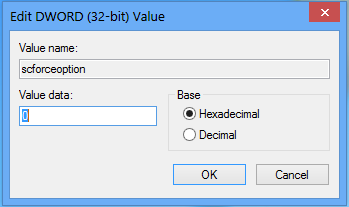
Geben Sie nun 0 statt 1 ein und klicken Sie auf OK. Auf diese Weise haben Sie nun Ihren Computer so konfiguriert, dass er die Passwortlogin zulässt.
Starten Sie Ihren Computer neu und melden Sie sich mit Ihrem Passwort an.
Beachten Sie, dass diese Einstellungen nach 90 Minuten, wenn die nächste Aktualisierung der Gruppenrichtlinie erfolgt, wieder auf die Standardeinstellung mit dem Wert “1” zurückgesetzt werden. Sie haben somit ein Zeitfenster von 90 Minuten, um Ihr Smart Card-Problem zu beheben. Nach Ablauf dieser Frist können Sie oder Ihre Benutzer sich nicht mehr mit ihren Passwörtern anmelden. Sie müssen ihre Smart Cards benutzen. Dies ist eine Sicherheitsmaßnahme, um sicherzustellen, dass Benutzer nur ihre Smart Cards verwenden. Sie können TechNet besuchen, wenn Sie Hilfe bei der Fehlerbehebung bei Smart Card-Problemen benötigen.
EMPFOHLEN: Klicken Sie hier, um Windows-Fehler zu beheben und die Systemleistung zu optimieren
